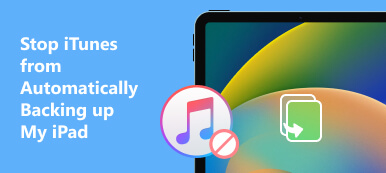Błąd iPhone'a 0xe80000a może być frustrujący podczas podłączania iPhone'a do iTunes. Do tego skłania iTunes nie może połączyć się z tym iPhone'emi wystąpił nieznany błąd. W tym poście opisano kilka głównych przyczyn, które mogą powodować ten problem, oraz siedem możliwych rozwiązań tego problemu.
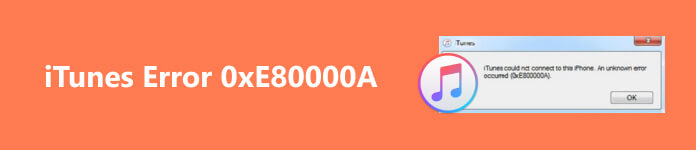
- Część 1. Dlaczego iTunes nie może połączyć się z tym błędem iPhone'a
- Część 2. Siedem wskazówek, jak naprawić iTunes nie może połączyć się z tym iPhonem
- Część 3. Często zadawane pytania dotyczące iTunes nie mogą połączyć się z tym iPhonem
Część 1. Dlaczego iTunes nie może połączyć się z tym błędem iPhone'a
iTunes nie mógł połączyć się z tym błędem iPhone'a może być spowodowany kilkoma przyczynami, w tym problemami sprzętowymi, konfliktami oprogramowania i problemami z łącznością. W tej części wyjaśnimy kilka możliwych powodów, dla których iTunes nie wykrywa lub nie rozpoznaje Twojego iPhone'a.
Błąd iPhone 0xe80000a może być spowodowany nieaktualną wersją iTunes. Jeśli iOS Twojego iPhone'a nie jest już obsługiwany przez iTunes, iTunes również nie rozpozna Twojego iPhone'a.
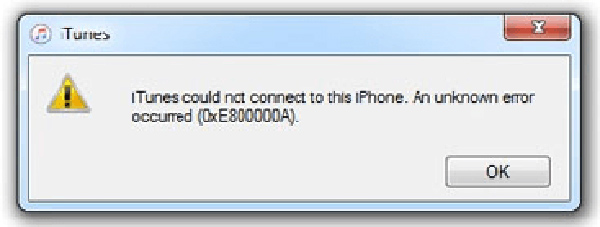
Inną częstą przyczyną tego, że iTunes nie może połączyć się z tym błędem iPhone'a, jest problem z połączeniem. Może się to zdarzyć, gdy iPhone i komputer nie są prawidłowo połączone kablem USB lub gdy występują problemy z portem USB. Jeśli kabel Apple USB jest uszkodzony, nie możesz pomyślnie podłączyć iPhone'a do iTunes.
Jeśli Twoja sieć jest niestabilna, możesz zobaczyć komunikat, że iTunes nie może połączyć się z tym iPhonem. Co więcej, niektóre nieprawidłowe ustawienia lub błędy aplikacji mogą powodować, że iTunes nie łączy się z urządzeniem z systemem iOS.
Część 2. Siedem rozwiązań do rozwiązywania problemów iTunes nie może połączyć się z tym iPhonem
W tej części omówimy siedem możliwych rozwiązań, aby rozwiązać ten problem, że iTunes nie może połączyć się z tym błędem iPhone'a. Niezależnie od tego, czy wystąpił nieznany błąd 0xe80000a, 0xe8000065, czy też pojawia się monit o brak wartości, możesz skorzystać z poniższych wskazówek, aby pomyślnie podłączyć iPhone'a do iTunes.
Sprawdź kabel Apple USB i port komputera
Gdy iTunes nie może połączyć się z tym błędem iPhone'a, najpierw sprawdź kabel USB i port komputera. Komunikat o błędzie może być spowodowany luźnym kablem lub uszkodzonym portem. Podłącz kabel USB do innego portu USB, aby sprawdzić, czy to coś zmieni.
Upewnij się, że kabel iPhone'a jest prawidłowo podłączony zarówno do iPhone'a, jak i do portu USB komputera. Możesz spróbować połączyć się za pomocą innego kabla, aby sprawdzić, czy błąd zniknie. Jeśli to nie pomoże, odłącz wszystkie urządzenia USB i akcesoria od komputera, a następnie podłącz ponownie tylko iPhone'a.

Zaufaj swojemu komputerowi, aby naprawić iTunes nie mógł połączyć się z tym iPhonem
Gdy iTunes nie wykrywa Twojego iPhone'a, możesz odłączyć go od komputera, a następnie podłączyć ponownie. Uzyskiwać Zaufaj kiedy Zaufaj temu komputerowi wiadomość pojawi się na ekranie iPhone'a.
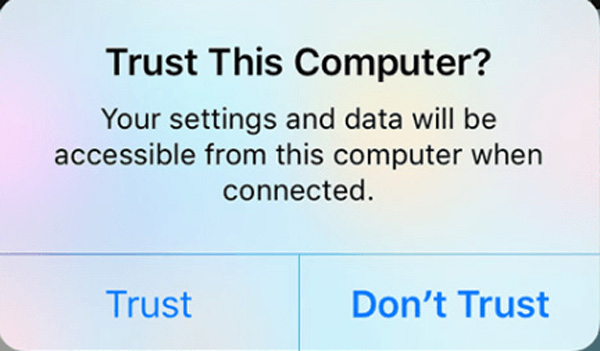
Uruchom ponownie, aby pozbyć się iTunes nie mógł połączyć się z tym błędem iPhone'a
Ponowne uruchomienie to łatwy i szybki sposób na rozwiązanie różnych typowych problemów. Jeśli Twój iPhone nie łączy się z iTunes, możesz spróbować restartowanie twojego iPhone'a i ponowne nawiązanie połączenia. Możesz także wybrać ponowne uruchomienie komputera. Po ponownym uruchomieniu upewnij się, że zarówno iPhone, jak i komputer są podłączone do dobrej sieci.
Zaktualizuj iTunes, aby rozwiązać problem z nieznanym błędem 0xe80000a
Nieaktualny iTunes może spowodować błąd połączenia z iTunes. Dlatego aktualizacja iTunes do najnowszej wersji może pomóc to naprawić. A następnie uruchom iTunes i przejdź do Pomoc menu. Aby zaktualizować iTunes na komputerze Mac, możesz kliknąć górę iTunes menu. Wybierz Sprawdź aktualizacje opcję i postępuj zgodnie z instrukcjami, aby zaktualizować iTunes. Po zakończeniu aktualizacji ponownie podłącz iPhone'a do iTunes.

Zaktualizuj iOS i napraw problemy związane z systemem
Gdy zobaczysz, że iTunes nie może połączyć się z tym wyskakującym okienkiem iPhone'a, sprawdź aktualny system iOS swojego iPhone'a. Upewnij się, że ma najnowszą wersję iOS. Możesz sprawdzić i zaktualizować iOS w aplikacji Ustawienia. Jeśli komunikat o błędzie nadal się pojawia, możesz spróbować użyć opcji all-featured Odzyskiwanie systemu iOS naprawić różne problemy związane z systemem.

4,000,000 + Pliki do pobrania
Napraw błąd, przez który iTunes nie mógł bezpiecznie połączyć się z tym iPhonem.
Rozwiązywanie różnych problemów związanych z systemem bez utraty danych.
Zaktualizuj lub obniż wersję systemu iOS do odpowiedniej wersji, której potrzebujesz.
Oferuj bezpłatną poprawkę i obsługuj wszystkie modele iPhone'a/iPada.
Pobierz i uruchom iOS System Recovery na swoim komputerze i podłącz iPhone'a. Kliknij przycisk Start i wybierz preferowany tryb, aby naprawić błąd iTunes, który nie łączy się z iPhonem. Następnie postępuj zgodnie z instrukcjami, aby pobrać pakiet oprogramowania układowego i naprawić iPhone'a.

Zresetuj ustawienia ograniczeń iPhone'a, aby rozwiązać nieznany błąd iTunes
Twój iPhone może mieć włączone pewne ograniczenia, które powodują, że iTunes nie łączy się z nim. Dlatego wyczyszczenie tych ograniczeń może pomóc rozwiązać błąd połączenia z iTunes. Aby to zrobić, należy uruchomić Ustawienia, dotknij Ogólne, przewiń w dół, wybierz Przenieś lub zresetuj iPhone'a, a następnie wybierz Resetuj wszystkie ustawienia opcja.
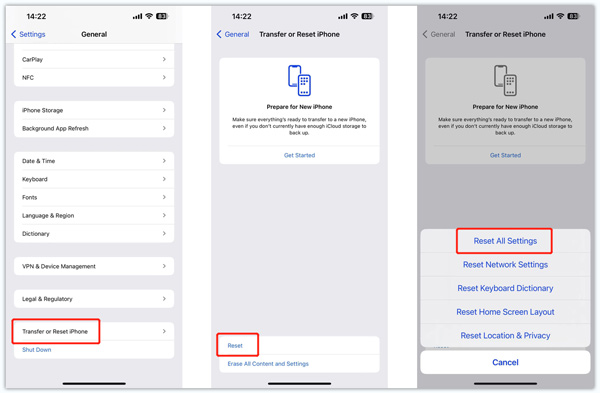
Wyłącz oprogramowanie zabezpieczające innych firm
Oprogramowanie zabezpieczające innych firm, w tym zapory ogniowe i programy antywirusowe, może blokować połączenie między telefonem iPhone a iTunes i powodować błąd. Możesz je tymczasowo wyłączyć, aby rozwiązać problem. Jeśli wszystkie powyższe rozwiązania nie naprawią błędu iTunes nie mógł połączyć się z iPhone'em problem, może być konieczne skontaktowanie się ze Wsparciem Apple.
Część 3. Często zadawane pytania dotyczące iTunes nie mogą połączyć się z tym iPhonem
Dlaczego mój iPhone nie ma pozwolenia na połączenie z iTunes?
Po podłączeniu iPhone'a do iTunes należy dotknąć Zaufaj na ekranie iPhone'a, aby zezwolić iTunes i pozwolić mu połączyć się z urządzeniem z systemem iOS. Gdy iTunes wyświetli monit o brak uprawnień, możesz przejść do aplikacji Ustawienia, stuknąć opcję Czas przed ekranem, wybrać opcję Ograniczenia treści i prywatności, a następnie wyłączyć Ograniczenia na telefonie iPhone.
Jak zmienić ustawienie zezwalania akcesoriom na łączenie na komputerze Mac?
Kliknij menu Apple i wybierz opcję Ustawienia systemu. Przejdź do sekcji Prywatność i bezpieczeństwo na lewym panelu i przewiń w dół do sekcji Zezwól akcesoriom na łączenie. Tutaj możesz dostosować ustawienia w zależności od potrzeb.
Jak zaktualizować sterownik Apple USB?
Gdy iTunes nie wykryje Twojego iPhone'a, możesz zaktualizować sterownik Apple USB na swoim komputerze. Podłącz iPhone'a do komputera, kliknij prawym przyciskiem myszy przycisk Windows, a następnie przejdź do Menedżera urządzeń. Wybierz Urządzenia przenośne, kliknij prawym przyciskiem myszy Apple iPhone i wybierz opcję Aktualizuj sterownik. Kliknij Wyszukaj sterowniki automatycznie w wyskakującym oknie, a następnie postępuj zgodnie z instrukcjami, aby zaktualizować sterownik Apple USB.
Wnioski
Połączenia iTunes nie może połączyć się z tym iPhone'em błąd może być spowodowany różnymi czynnikami, takimi jak nieaktualne oprogramowanie, problemy z połączeniem i problemy z iTunes. Postępując zgodnie ze wskazówkami dotyczącymi rozwiązywania problemów opisanymi powyżej, powinieneś być w stanie pomyślnie rozwiązać problem i podłączyć iPhone'a do iTunes.